
手机如何禁止网页播放视频 怎样在Alook手机浏览器中关闭网页视频自动播放
发布时间:2023-08-19 09:33:24 来源:丰图软件园
手机如何禁止网页播放视频,在现如今的移动互联网时代,手机已经成为我们生活中必不可少的工具之一,随着手机浏览器的不断升级,网页视频的自动播放也成为了一个让人困扰的问题。当我们在Alook手机浏览器上浏览网页时,经常会遇到一些自动播放的视频,不仅耗费流量,还会打扰到我们的正常使用。对于这种情况,我们应该如何禁止网页视频的自动播放呢?下面将为大家详细介绍一些方法。
怎样在Alook手机浏览器中关闭网页视频自动播放
方法如下:
1.首先打开Alook手机浏览器,如下图,选择界面下方的三道横杠图标,点击打开
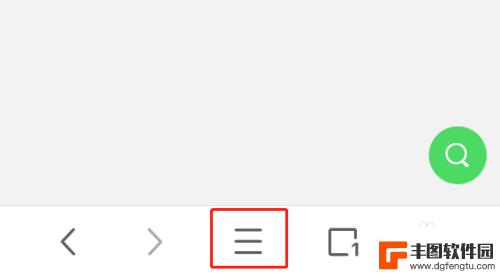
2.打开如下图界面,在空白页面处向左滑动页面
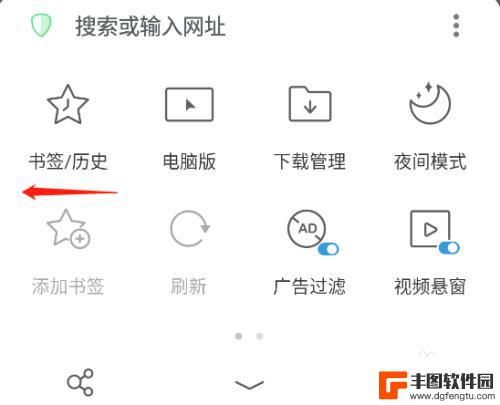
3.打开如下图界面,选择设置选项,点击打开
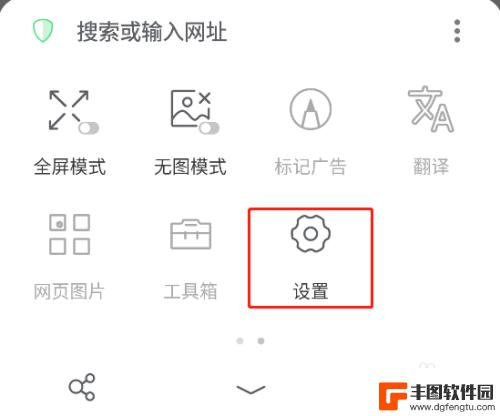
4.打开如下图界面,选择视频设置选项,点击打开
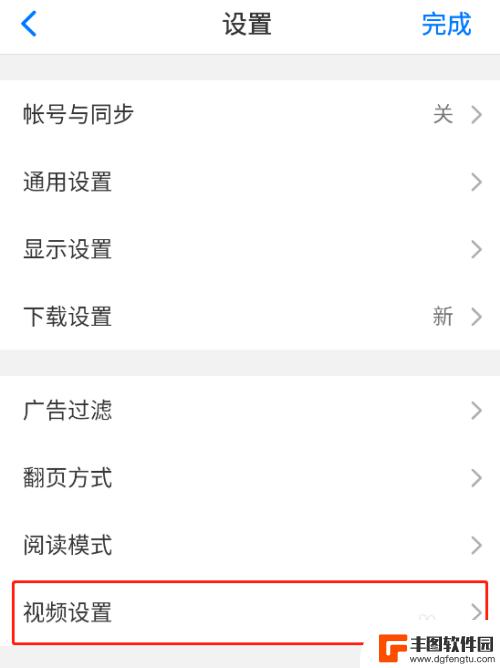
5.打开如下图界面,选择允许网页内自动播放选项。点击关闭后面的开关,然后点击界面右上角的完成按钮,这样就关闭了Alook手机浏览器的网页视频自动播放
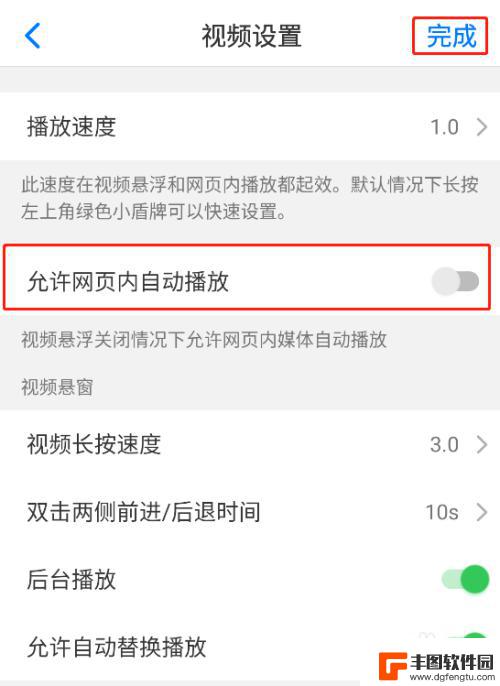
6.到此,关闭Alook手机浏览器的网页视频自动播放已经完成了。
以上就是禁止手机网页播放视频的方法,如果您遇到这种情况,可以按照上述方法解决,希望这能帮到您。
热门游戏
- 相关教程
- 小编精选
-
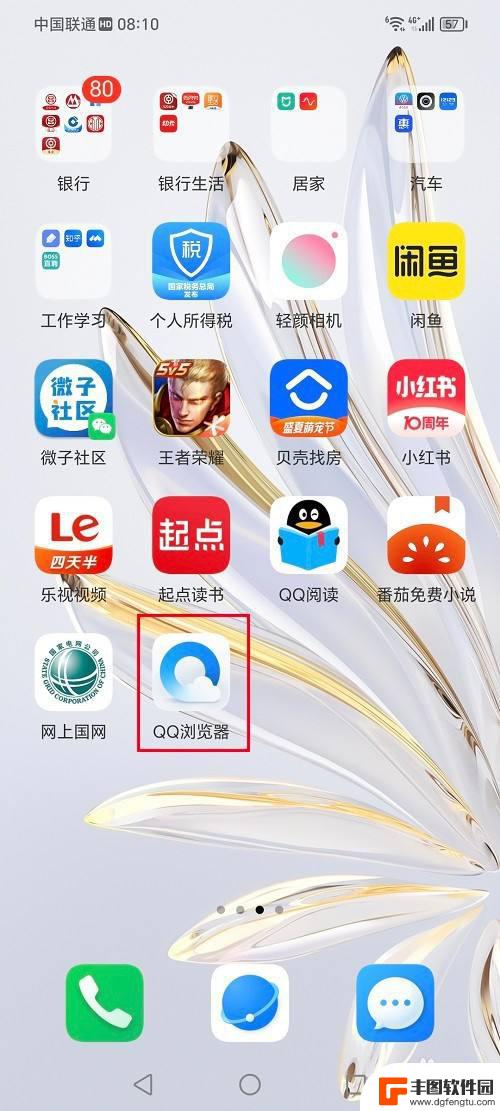
手机浏览器网页视频播放器怎么用 QQ浏览器App视频播放模式设置步骤
在现代社会中,手机已经成为人们生活中不可或缺的一部分,随着智能手机的普及,手机浏览器也逐渐成为人们上网冲浪的主要工具之一。而在手机浏览器中,视频播放器更是被广泛使用的功能之一。...
2023-12-14
-
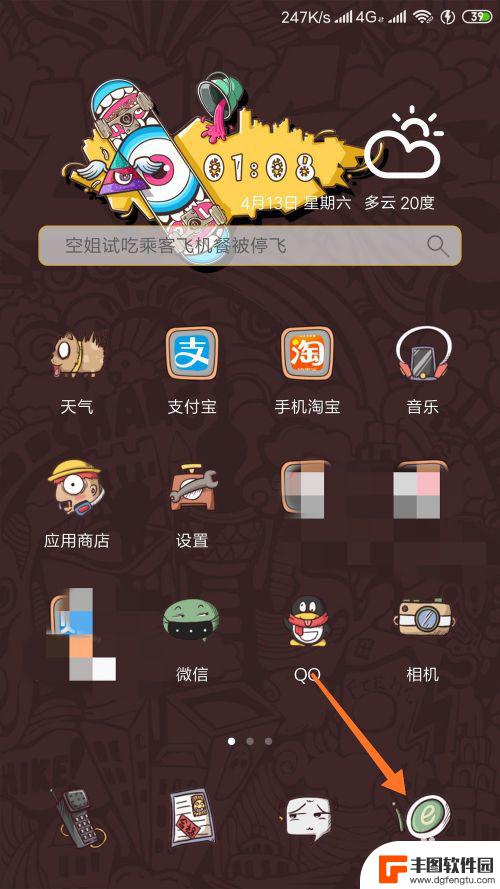
怎样查看手机浏览器缓存 如何查看手机浏览器中的视频缓存
在日常使用手机浏览器的过程中,我们经常会遇到页面加载缓慢或者视频播放卡顿的情况,这时候可能是由于手机浏览器中的缓存堆积过多导致的。了解如何查看手机浏览器缓存以及视频缓存,可以帮...
2024-03-20
-
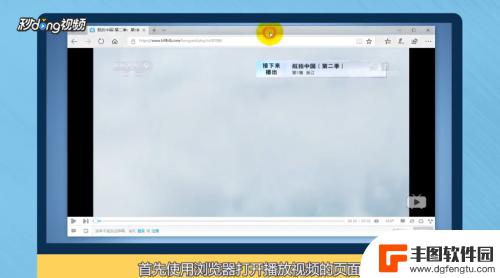
手机的网页视频怎么加速 网页视频播放速度调整方法
在日常生活中,我们经常会遇到网页视频加载缓慢的情况,尤其是在手机上观看网页视频时更是如此,这种情况不仅影响了观看体验,还可能耽误我们的时间。如何加速手机上的网页视频成为了许多人...
2024-06-23
-
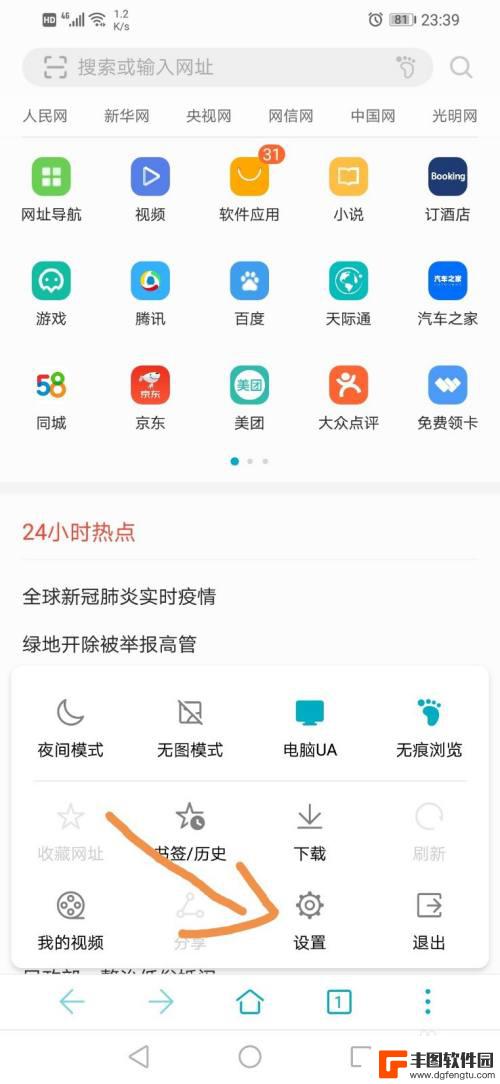
手机自动跳转页面怎么关闭 如何关闭手机浏览器网页自动跳转广告
手机浏览器在日常使用中经常会遇到网页自动跳转广告的情况,这不仅影响用户体验,还可能存在安全风险,针对这种情况,用户可以通过一些简单的操作来关闭手机浏览器网页自动跳转广告,从而提...
2024-03-24
-
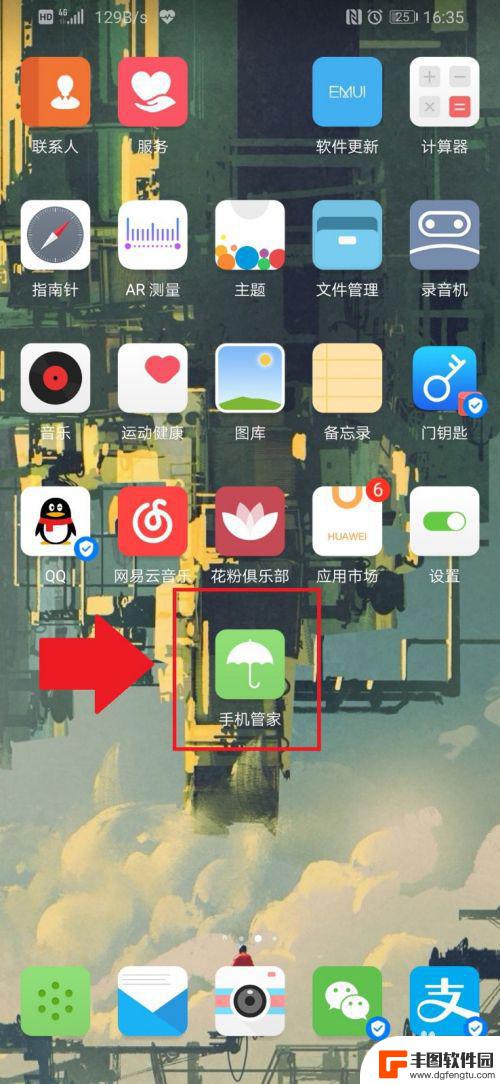
手机网页支付拦截怎么设置 如何禁止手机浏览器跳转支付宝、淘宝领红包
手机网页支付拦截怎么设置?如何禁止手机浏览器跳转支付宝、淘宝领红包?这是许多用户关心的问题,随着移动支付的普及和便利,手机网页支付成为了人们日常购物的常用方式。有时候我们可能会...
2024-01-16
-
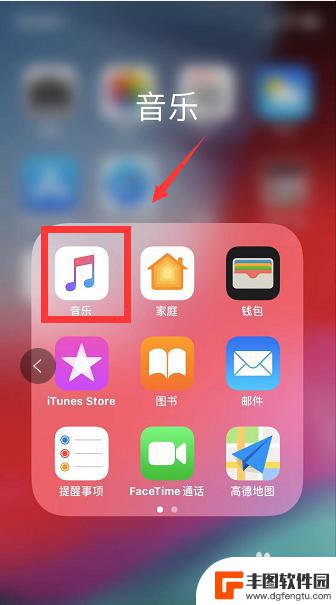
苹果手机视频音乐怎么制作 苹果手机自带音乐播放器功能介绍
苹果手机作为一款备受用户青睐的智能手机,不仅拥有强大的视频和音乐播放功能,还具备制作视频和音乐的能力,苹果手机自带的音乐播放器功能十分便捷,用户可以轻松地浏览、搜索和播放自己喜...
2024-11-14
-

苹果手机电话怎么设置满屏显示 iPhone来电全屏显示怎么设置
苹果手机作为一款备受欢迎的智能手机,其来电全屏显示功能也备受用户青睐,想要设置苹果手机来电的全屏显示,只需进入手机设置中的电话选项,然后点击来电提醒进行相应设置即可。通过这一简...
2024-11-27
-

三星山寨手机怎么刷机 山寨手机刷机工具
在当今科技发展迅速的时代,手机已经成为人们生活中不可或缺的重要工具,市面上除了知名品牌的手机外,还存在着许多山寨手机,其中三星山寨手机尤为常见。对于一些用户来说,他们可能希望对...
2024-11-27













